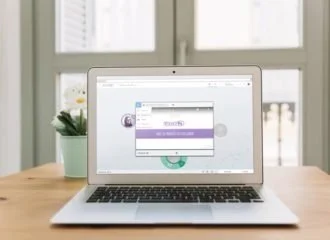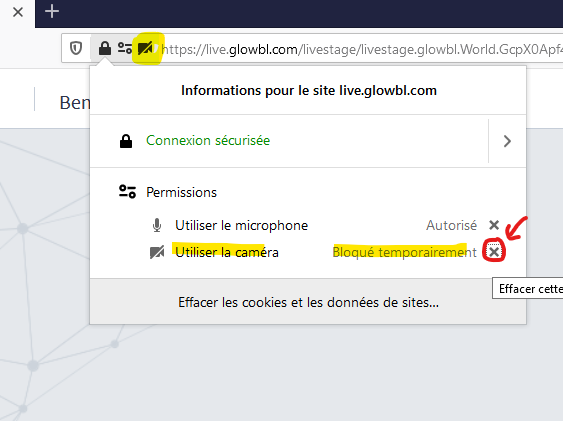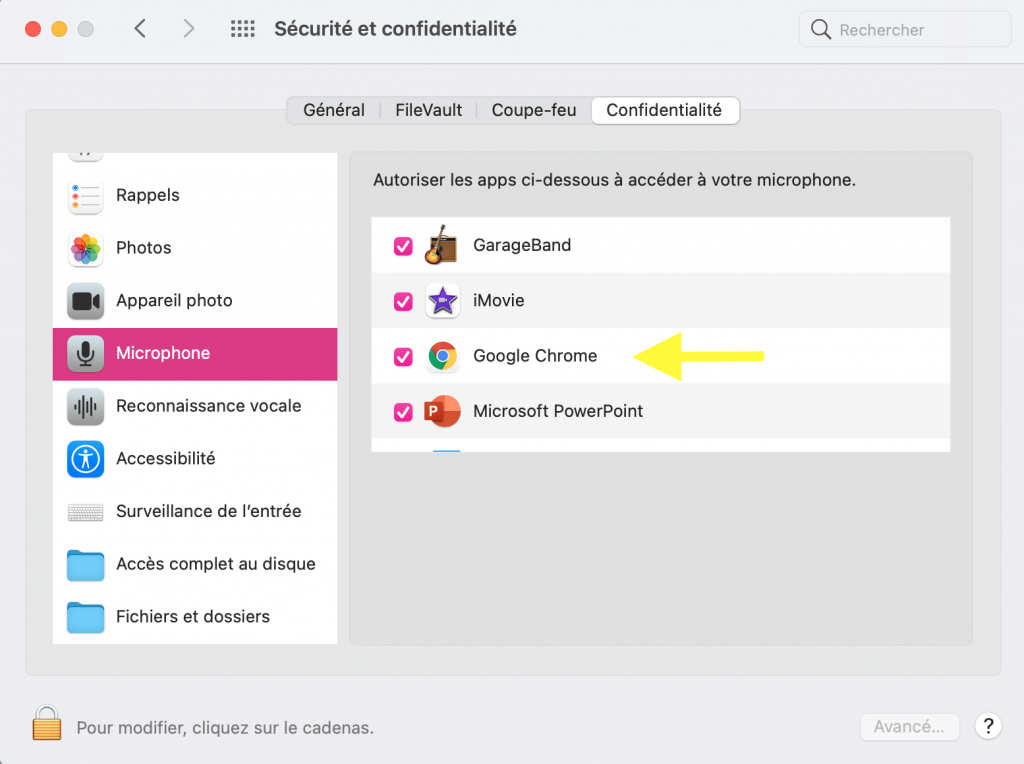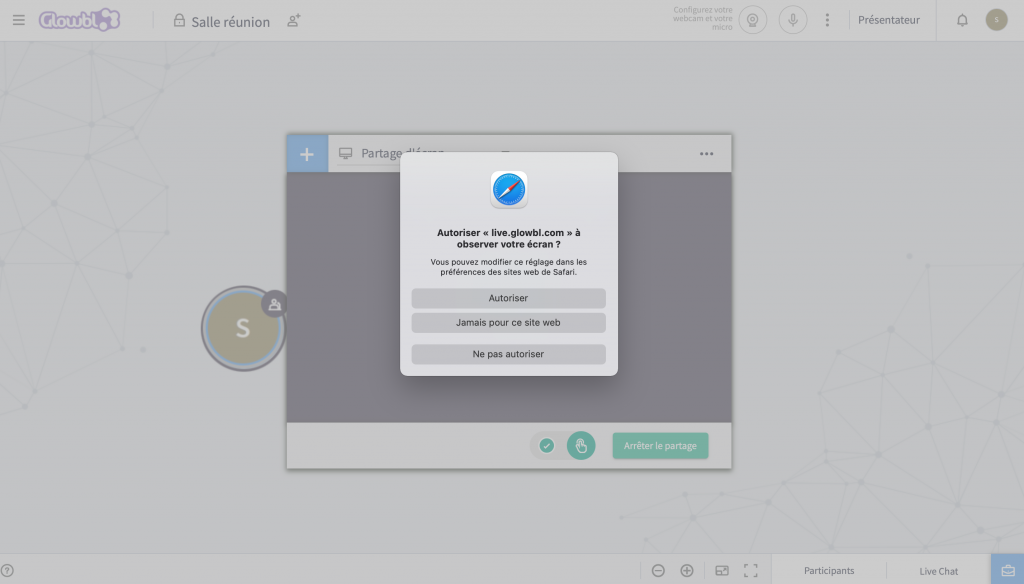FOIRE aux QUESTIONS
Comment pouvons-nous vous aider ?
Accès à votre espace
Accéder avec mon email ou comme invité ?
Si vous avez créé un compte Glowbl ou souhaitez en créer un, choisissez « Se connecter ou créer un compte ».
Ce mode d’accès vous permettra de :
disposer des droits Administrateur ou Présentateur (s’ils vous ont été affectés dans l’espace en question),
retrouver vos données de profil, y compris les photos pré-remplies dans votre carte de visite digitale,
retrouver vos documents dans votre bibliothèque personnelle (liste des documents qui apparaît lorsque vous cliquez sur la croix blanche sur fond bleu de chargement de documents sur la table, puis choisissez Documents).
Si vous n’avez pas de compte et souhaitez simplement entrer en invité, choisissez « Accès direct et temporaire »
Problèmes liés à L’ACCèS AUX CLASSES
Fonctionnement de la classe virtuelle
Fonctionnalités des classes virtuelles
Formateurs :
Problèmes avec la table centrale ou les contenus
Problèmes de son et d’image
La plupart des problèmes peuvent être résolus en rechargeant la page de votre navigateur (touche F5 du clavier). Vous entrerez alors à nouveau dans l’espace E4F sur la table d’accueil.
-
D’autres personnes que vous voient-elles ces participants ?
Si oui : le problème vient de chez vous. Vérifiez toutes les recommandations techniques de cette FAQ et en particulier les aspects réseau.
Si non : veuillez contacter le support technique via le chatbox depuis notre site internet.
-
D’autres personnes que vous entendent-elles ces participants ?
Si oui : le problème vient de chez vous.
Vérifiez que le son du PC fonctionne (en allumant une vidéo youtube par exemple). Si vous n’entendez pas youtube, vérifiez vos branchements, le volume de votre PC, le réglage de votre casque, etc.
Vérifiez ensuite impérativement toutes les recommandations techniques de cette FAQ et en particulier les aspects réseau.Si non : veuillez contacter le support technique via le chatbox depuis notre site internet.
-
Si oui : veuillez contacter la personne qui ne vous voit pas et lui demander de consulter cette FAQ (je ne vois pas certains participants).
Si non : le problème vient de chez vous. Vérifiez toutes les recommandations techniques de cette FAQ et en particulier les aspects réseau et configuration navigateur et système.
Vérifiez que vous disposez bien d’une caméra opérationnelle sur votre PC. Vérifiez que tous les autres systèmes ou services utilisant la webcam sont bien tous complètement désactivés et fermés (Skype par exemple).
-
Vérifiez que vous disposez bien d’une caméra correctement branchée et opérationnelle sur votre PC. Vérifiez que tous les autres systèmes ou services utilisant la webcam sont bien tous complètement désactivés et fermés (Skype par exemple). Vérifiez les recommandations techniques de cette aide en ligne et en particulier les aspects réseau et configuration navigateur et système.
-
Est-ce que l’une des personnes du groupe vous entend ?
Si oui : veuillez contacter la personne qui ne vous entend pas et lui demander de consulter cette FAQ (je n’entends pas certains participants).
Si non : le problème vient de chez vous. Vérifiez toutes les recommandations techniques de cette FAQ et en particulier les aspects réseau.
Vérifiez que votre casque est correctement connecté et que votre micro n’est pas sur silencieux, d’une part, sur la commande de votre casque et, d’autre part, sur le clavier de votre PC.
Dans le menu situé en haut à droite de votre écran (trois points superposés), suivez le guide de configuration de votre micro et casque.
Vérifiez que tous les autres systèmes ou services utilisant le microphone sont bien tous complètement désactivés et fermés (Skype par exemple)
Problèmes liés à l’accès aux CLASSES VIRTUELLES
La plupart des problèmes peuvent être résolus en rechargeant la page de votre navigateur (touche F5 du clavier). Vous entrerez alors à nouveau dans l’espace E4F sur la table d’accueil.
-
Vérifiez que vous avez bien cliqué sur le bouton ‘rejoindre la conférence’ dans votre espace stagiaire. Contactez l’administrateur de votre espace.
-
Si malgré le rechargement de votre page internet le problème persiste, cela signifie que votre réseau informatique bloque les “web sockets”. Vous devez vous rapprocher de votre administrateur.
Je perds souvent la connexion:
Vérifiez que vous êtes suffisamment proche de votre box pour une connexion sans fil ou préférez une connexion filaire. Fermez toutes les autres fenêtres ou activités pouvant consommer des données sur votre réseau (youtube, netflix, télévision, autres onglets de navigateurs, téléchargements)
-
Consultez la section recommandations pare feu, VPN et réseaux d’entreprise.
-
Envoyez un mail à votre formateur depuis le messagerie dans votre espace stagiaire.
Si vous avez reçu votre lien par email, copiez et collez le lien exact tout en veillant à ne pas ajouter ou retirer de caractères (Cette méthode est préférable à celle qui consiste à cliquer directement sur le lien).
POUR LES FORMATEURS
Problèmes avec les contenus et les tables
Pour pouvoir manipuler les contenus affichés sur la table, vous devez disposer des droits nécessaires (voir fonctionnement de E4F/ gestion des droits).
La plupart des problèmes peuvent être résolus en rechargeant la page de votre navigateur (touche F5 du clavier). Vous entrerez alors à nouveau dans l’espace E4F sur la table d’accueil.
-
Suivez la section « recommandations techniques » de cette FAQ et en particulier les aspects réseau. Notez que Safari sur Mac ne permet pas le partage d’écran.
-
Suivez la section « recommandations techniques » de cette FAQ et, en particulier les aspects réseau.
Si vous êtes le propriétaire, vérifiez que vous n’avez pas supprimé le document concerné dans votre bibliothèque personnelle (il est dans ce cas supprimé dans tous vos espaces).
Le format de mon fichier n’est pas reconnu :Votre fichier dépasse la taille limite de 50 Mo. Nous recommandons de manipuler des fichiers de petite taille pour un fonctionnement optimal.
Ou votre fichier n’est pas d’un type supporté par E4F.
Safari
-
Suivez la section « recommandations techniques » de cette FAQ et en particulier les aspects réseau.
Pour YouTube : votre vidéo n’est pas (ou plus) publique. Il est possible que votre réseau d’entreprise n’autorise pas l’usage de YouTube. Certains peuvent donc avoir des problèmes pour visualiser une vidéo YouTube, et pas d’autres, selon leur réseau d’entreprise et leurs droits dans ce réseau.
Pour le player vidéo : votre vidéo doit impérativement être hébergée en ligne sur un lien sécurisé « https ». Vérifiez le détail de votre lien. Le player supporte les fichiers mp4, hls, m3u8.
-
Je ne vois pas tous les boutons de la table. Ces boutons apparaissent en survolant la table avec votre souris.
Je n’ai pas les droits (voir fonctionnement de Glowbl / gestion des droits),
Je n’ai pas assez zoomé (voir fonctionnement de Glowbl / modes d’affichage).
Je ne parviens pas télécharger un document présent sur la table : je n’ai pas les droits.
Aide en ligne
Nos conseils pour bien ACCÉDER à LA CLASSE VIRTUELLE
Recommandations techniques
Conseil général
N’hésitez pas à accéder à l’espace Stagiaire : https://english4french.riseup.ai/Account/login depuis une fenêtre de navigation privée ou à redémarrer intégralement votre PC et fermer les applications inutiles en cas de problème de lenteur ou de comportement inhabituel de votre système.
Votre connexion internet
Privilégiez un accès direct par connexion filaire à votre box internet. Si vous vous connectez par wifi, restez à proximité de votre box internet.
Testez votre bande passante ici.
Vérifiez au préalable que vous avez bien arrêté tous les autres services consommant de la bande passante sur votre accès réseau (box télévision, YouTube, autres onglets de navigateur, autres ordinateurs, etc.)
Vous devez obtenir Download > 3 Mbps et Upload > 1 Mbps disponibles pour l’usage de l’espace stagiaire. Des valeurs inférieures ou irrégulières peuvent engendrer des limitations d’affichage, un son dégradé, voire des coupures de service.
Si votre bande passante est faible et que vous rencontrez des problèmes :
Coupez votre webcam et demandez aux autres participants de faire de même,
Assurez-vous que les autres applications sur votre terminal de connexion sont éteintes ou ne sont pas consommatrices de bande passante (YouTube, Netflix, téléchargements, etc.),
Evitez le partage d’écran et privilégiez le partage de documents.
Pare feu, VPN et réseaux d’entreprise
Certains navigateurs ne sont pas capables de se connecter à travers des réseaux/pare-feux stricts.
Si vous rencontrez ce problème, essayez de changer de navigateur.
Actuellement, Firefox ne supporte pas les connexions à travers des pare-feu très stricts.
Si vous êtes sur un réseau d’entreprise, essayez de faire en sorte que tous les participants utilisent Chrome ou Edge Chromium.
Ensuite veuillez contacter votre administrateur réseau et lui préciser les éléments techniques suivants :
Vérifiez que la configuration du pare-feu autorise les connexions TCP/TLS sur le port 443 et, si cela est possible, le trafic UDP/DTLS,
Nous recommandons un trafic sortant direct et non envoyé par un proxy. Néanmoins, les connexions TCP peuvent s’établir en tunneling avec la méthode HTTP-CONNECT sur le port 443,
Nous recommandons d’ajouter les domaines Glowbl en liste blanche ( *.glowbl.com) car les paramètres d’authentification du proxy ne sont pas forcément bien transmis par le navigateur.
Les navigateurs recommandés
Optimaux : Chrome, Edge (Chromium)
Supportés : Firefox, Safari (sauf partage d’écran depuis votre ordinateur, limitation de Safari)
Non supportés : Internet Explorer, Edge (anciennes versions)
Exemple paramétrage chrome (Mac ou PC)
Matériel compatible
Optimal : PC et Mac
Vous pouvez vous connecter comme invité ou en tant qu’abonné si vous possédez un compte utilisateur E4F. Voir la section « Gérer son compte E4F ».
Supportés : Téléphones et tablettes
Ces terminaux vous permettent d’accéder aux espaces E4F en tant que participant mais pas comme présentateur.
Attention : l’affichage et la consommation de batterie sur ces terminaux ne sont pas optimisés si vous vous connectez avec votre navigateur.
Pour une meilleure expérience, vous pourrez bientôt télécharger l’application Glowbl depuis l’App store Android ou iOS (Apple). Vous devrez obligatoirement avoir créé un compte utilisateur sur www.glowbl.com (Voir la section « gérer son compte Glowbl »).
Installer votre matériel
Lors de la première utilisation de votre webcam et micro dans la classe virtuelle, votre navigateur ouvre une fenêtre pop-up.
Cliquez sur « Autoriser » pour permettre à la classe virtuelle de fonctionner.
Paramétrage navigateur et système (Mac ou PC)
Safari, Firefox et Chrome peuvent exiger un paramétrage pour activer votre webcam ou votre micro.
Lorsque vous activez votre webcam pour prendre une photo ou pour la visioconférence, le navigateur vous demande l’autorisation d’utiliser la caméra.
Cela se matérialise par l’ouverture d’une petite fenêtre d’autorisation en haut de votre page. Vous devez accepter cette autorisation pour pouvoir accéder à votre caméra.
Si vous avez refusé l’autorisation par erreur lors de la première utilisation, le navigateur ne vous demandera plus l’autorisation.
Vous devez alors ré-autoriser manuellement. Pour cela, veuillez cliquer sur l’icône caméra (ou cadenas) dans la barre d’adresse de votre navigateur afin de modifier l’autorisation de ‘Bloquer’ à ‘Autoriser’.
Rechargez ensuite la page afin que le navigateur prenne bien en compte le nouveau paramètre.
Exemple paramétrage Firefox (Mac ou PC)
Réglages mac :
Pour avoir accès aux périphériques lors de l’utilisation de Chrome ou Firefox, il est indispensable de faire quelques réglages dans votre Mac.
Si vous utilisez Safari, cliquez simplement sur “Autoriser” lors de l’activation de la webcam par exemple.
Trame à suivre pour modifier les paramètres d’accès :
Dans les réglages “Préférences Système”, cliquez sur “Sécurité et Confidentialité”.
Le tutoriel “pas à pas” dans les espaces Glowbl est disponible en cliquant sur l’icône « ? » située en bas à gauche de votre écran. Merci de le parcourir entièrement. Le tutoriel s’adapte à chacun de vos rôles dans les espaces (Administrateur, Présentateur ou Participant).
Administration et gestion des droits
Gestion des participants : cliquez en bas à droite de votre écran sur Participants. Vous y visualiserez la liste des personnes présentes autour de la table où vous vous trouvez. De plus, si vous êtes Administrateur, cliquez sur Administration en haut du bandeau latéral qui s’affiche.
Vous pouvez visualiser les Participants qui ont déjà accédé à votre espace, les supprimer ou en ajouter (voir lien d’accès).
Vous pouvez changer le lien d’accès à la salle. Les personnes figurant dans la liste des participants auront toujours accès à votre espace. Pour leur en interdire l’accès vous devez les supprimer de cette liste ET changer le lien.
Si votre licence vous le permet, vous pouvez nommer d’autres Administrateurs ou Présentateurs dans l’espace :
en choisissant des personnes présentes dans la salle,
en désignant des e-mails. Dans ce cas, les personnes désignées devront se créer un compte sur Glowbl, puis entrer dans la salle comme abonné en s’identifiant avec ce même e-mail et accepter les droits que vous leur avez attribués.
Chrome
Chat et discussions
Live chat
Il est éphémère : les messages sont éphémères et disparaissent dès que vous fermez ou rafraichissez la page web Glowbl.
Il est local : vous pouvez chatter avec les personnes présentes autour de la même table.
Il est public : tous les participants autour d’une même table voient les messages.
Chat privé
Il est conditionnel : n’est disponible que si le présentateur choisit de l’activer. Il est privé : seules la/les personnes avec lesquelles vous avez engagé une discussion privée peuvent voir vos messages et y répondre.
Porte voix (Présentateur seulement)
Le présentateur peut envoyer un message textuel global à l’ensemble des participants même s’ils se situent autour d’autres tables. Les participants peuvent répondre au présentateur en rejoignant sa table et en engageant un chat privé.
Puis cochez “Chrome” dans les onglets “ Appareil Photo”, “Microphone” et “Enregistrement de l’écran”.
Microphone et webcam
Privilégiez l’usage d’un casque avec microphone intégré afin d’éviter les échos pour les autres participants.
Si vous n’en avez pas, veillez à désactiver votre micro lorsque vous ne prenez pas la parole.
Fonctionnement de Glowbl
Différents types d’espaces
Les droits dont vous disposez dépendent de votre statut dans chaque espace (Administrateur, Présentateur ou Participant) et du type d’espace Glowbl auquel vous vous connectez (classe virtuelle, open space, réunion).
Pour obtenir des droits Administrateur et/ou Présentateur vous devez être abonné et disposer d’un compte Glowbl.
Cas particulier : si vous vous connectez à partir de votre Learning Management System, dans ce cas votre statut est celui qui vous est affecté par le LMS. En général, votre LMS vous affecte des droits Administrateur et Présentateur à la fois ou bien Participant.
Différents types de licences et configurations
Les licences individuelles sont associées à l’e-mail de votre compte Glowbl. Les droits Présentateur et Administrateur sont exclusivement attribués à cet e-mail. Vous pouvez inviter d’autres personnes et leur donner la parole et le droit de manipuler des contenus afin qu’elles puissent présenter à vos côtés.
Les licences par espace (par salle) : l’Administrateur principal peut nommer autant d’Administrateurs et de Présentateurs que nécessaire.
Les licences « organisation » / entreprise : consultez la personne en charge de vos espaces Glowbl pour les détails de votre configuration. Votre organisation comporte en général plusieurs types d’espaces (voir « Types d’espaces »).
Accès par lien contenant la clé
Toute personne possédant ce lien peut entrer dans la salle directement. La création d’un nouveau lien rend le précédent invalide. Ce lien peut être obtenu ou changé exclusivement par l’Administrateur de l’espace, en cliquant sur le pictogramme à droite du nom de la salle. Ce lien peut être copié dans un calendrier, dans des e-mails ou dans un LMS.
Accès à partir de l’URL
L’URL qui apparaît dans la barre d’adresse de votre navigateur ne contient pas la clé pour entrer dans l’espace. Les personnes qui utilisent cette URL devront donc frapper à la porte pour entrer dans la salle la première fois (*).
L’Administrateur présent dans la salle pourra alors autoriser l’entrée ou la refuser.
Lorsque vous copiez l’URL, par exemple pour vous connecter via un autre navigateur ou pour le communiquer à un tiers, rappelez-vous que cette URL ne contient pas la clé. Veillez à communiquer le lien avec clé d’accès si vous souhaitez simplifier l’accès à vos espaces.
Note importante (*) : tous les participants qui ont déjà accédé à l’espace figurent alors dans la liste des participants (Menu/Participants/Administration/Participants). Ils peuvent entrer dans la salle sans frapper à la porte.
Pour interdire l’accès à l’une de ces personnes, vous devez la supprimer de cette liste.
Pour réserver l’accès à un espace, à une liste d’invités, il suffit de :
leur communiquer l’URL,
leur demander de créer un compte utilisateur Glowbl,
lister les e-mails des invités dans Participants/Administration/Participants.
Ces invités pourront alors entrer dans l’espace en utilisant l’URL sans avoir à frapper à la porte.
Mon profil dans les espaces Glowbl
Il est accessible dans le coin en haut à droite de votre écran, Gérer mon compte/modifier mon profil.
N’hésitez pas à compléter votre carte de visite digitale qui permet aux autres participants de mieux vous connaître.
Une fois votre profil complété, vous devrez vous déconnecter de ce dernier puis vous reconnecter pour que vos ajouts/ modifications soient pris en compte.
Nous vous recommandons de vous créer un profil sur www.glowbl.com si vous souhaitez que votre photo et votre carte de visite digitale soient conservées.
Fonctionnalités des espaces Glowbl
Le tutoriel “pas à pas” dans les espaces Glowbl est disponible en cliquant sur l’icône « ? » situé en bas à gauche de votre écran. Merci de le parcourir entièrement. Le tutoriel s’adapte à vos différents rôles dans les espaces (Administrateur, Présentateur ou Participant).
Modes d’affichage
Mode par défaut : vous êtes représenté par une bulle et vous pouvez vous déplacer autour de la table et dans l’ensemble de l’espace.
Vous êtes toujours accueilli autour de la table centrale de l’espace.
Vous pouvez agrandir la table ou vous en éloigner (boutons +/- situés en bas à droite de votre écran).
Mode plein écran : (bouton carré à gauche de “Participants” en bas à droite de votre écran). Vous affichez le contenu de la table en plein écran. Vous pouvez revenir au mode précédent par la touche Escape.
Mode intermédiaire : vos caméras figurent sur la gauche et la table est agrandie.
Manipulation des contenus
Toutes les manipulations effectuées sur le contenu, si vous en avez les droits, sont visibles par tous.
Assurez-vous que votre table s’affiche dans un format suffisamment grand (boutons + situé en bas à droite de votre écran).
Survolez ensuite la table, des barres d’outils contextuelles apparaissent alors en dessous et au-dessus de la table.
Vous pouvez alors, agrandir le contenu, pointer sur le contenu, changer de page dans un document, charger un document (croix blanche sur fond bleu en haut à gauche de la table).
Vous choisissez si vous chargez des documents, un lien YouTube, démarrez une note collaborative, partagez un écran, insérez un lien vers une vidéo ou un enregistrement).
Partage d’écran : lorsque vous partagez votre écran, votre navigateur peut vous proposer plusieurs modes de partage (totalité de l’écran, fenêtre d’une application, ou onglet de navigateur).
Veuillez dans ce cas, sélectionner votre choix et le valider.
Sur Mac, veuillez respecter les instructions “Paramétrage navigateur et système” des recommandations techniques pour activer le partage d’écran.
Firefox
Enregistrement vidéo (disponible par table dans certains espaces)
Seul un Administrateur peut déclencher et récupérer les enregistrements, sous réserve que votre espace soit doté de cette fonction (voir types d’espaces). Les enregistrements sont récupérables depuis votre tableau de bord. Le lien vers les enregistrements peut être joué dans un player ou copié comme une ressource vidéo dans la liste des documents déposés sur une table. Vous pouvez aussi télécharger l’enregistrement en MPEG4.
Sondages
Vous pouvez en créer si vous êtes Présentateur dans l’espace. Pour les enregistrer comme modèle, vous devez avoir un compte Glowbl. Vos sondages enregistrés sont alors disponibles pour vous dans tous les espaces sur lesquels vous avez des droits de Présentateur.
Quitter la salle
Le plus simple est de quitter la page web Glowbl. Vous pouvez aussi fermer votre profil (icône en haut à droite de votre page) mais vous devrez alors vous reconnecter pour entrer à nouveau dans une salle.
Guide d’utilisation
Des ressources sont également à votre disposition pour répondre à vos questions d’usage
Contacter le support
Vous avez parcouru l’aide en ligne, la FAQ, le guide d’utilisation et vous avez visionné nos tutoriels vidéos mais vous n’êtes pas parvenu à résoudre votre problème technique ?
Nous vous invitons à prendre contact avec notre équipe support.